
Snel een app van je iPhone of iPad verwijderen? Er is een snellere manier om apps van iPhone en iPad te verwijderen, en het is beschikbaar voor elke gebruiker die een apparaat heeft met een moderne versie van systeemsoftware.
Misschien ben je al bekend met het proces of het verwijderen van apps in iOS 13 en iPadOS 13 en nieuwer, wat in feite een variatie is op het al lang bestaande tikken, vasthouden, wachten tot de apps wiebelen en vervolgens de truc Verwijderen, maar met de nieuwste iOS- en iPadOS-releases heb je een nog snellere manier om apps van iPhone- en iPad-apparaten te verwijderen.
Apps op iPad en iPhone snel verwijderen met contextuele menu's
Wilt u niet lang genoeg tikken en vasthouden om de pictogrammen te laten wiebelen en op de "X" tikken om apps te verwijderen? Geen probleem, de nieuwste iOS- en iPadOS-versies hebben een nog snellere optie dankzij een contextueel menusysteem, zo werkt het:
- Zoek op de iPhone of iPad de app die u van het apparaat wilt verwijderen
- Tik op de app en blijf de tik ingedrukt houden totdat een contextuele pop-upmenu-optie van die app verschijnt
- Kies 'App verwijderen' uit de menulijstopties om de app direct van de iPhone of iPad te verwijderen
- Bevestig dat je de app wilt verwijderen door op 'Verwijderen' te tikken
- Herhaal met andere apps die u wilt verwijderen en verwijder deze van de iPad of iPhone
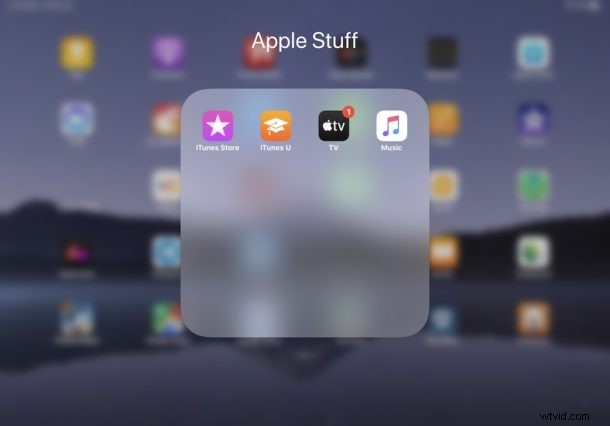
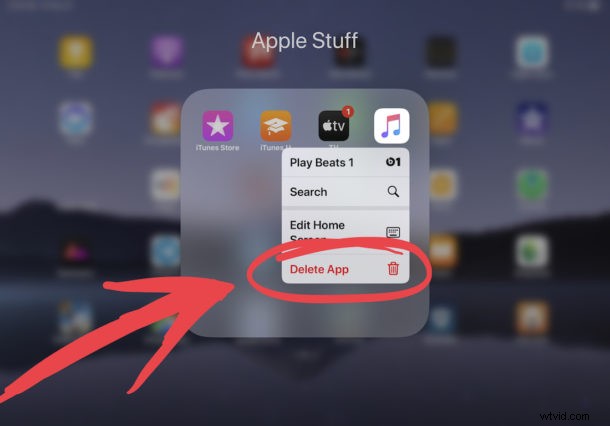
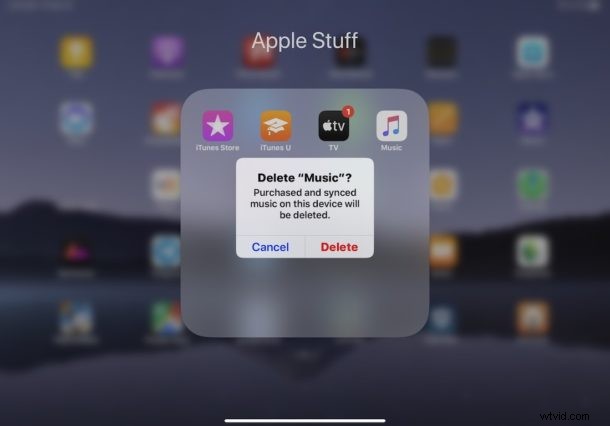
Deze contextuele menubenadering is vrij snel en werd geïntroduceerd in latere versies van iOS 13 en iPadOS 13, dus als u de optie "App verwijderen" niet beschikbaar vindt op uw apparaat, moet deze waarschijnlijk worden bijgewerkt naar een latere versie van de systeemsoftware .
Je kunt hetzelfde contextuele menu ook gebruiken om app-pictogrammen op het startscherm van iPhone en iPad te herschikken zonder dat je hoeft te wachten tot de app-pictogrammen schudden met de tik-en-houd-aanpak.
De korte video die hieronder is ingesloten, demonstreert het app-verwijderingsproces op een iPad:
Je kunt dit proces zien als het verwijderen van programma's op een computer, behalve dat de apps natuurlijk volledig op zichzelf staan en door een app te verwijderen, worden alle componenten van die app ook verwijderd en verwijderd.
Er zijn veel redenen waarom u apps wilt verwijderen en van een iPad of iPhone wilt verwijderen, of u ze nu niet gebruikt, uw apparaat wilt opschonen, opslagruimte wilt vrijmaken of om een andere reden.
Hier is opnieuw het proces dat het verwijderen van een app op het startscherm van de iPad laat zien, in dit geval is het gericht op het verwijderen van een app van derden genaamd Firefox:
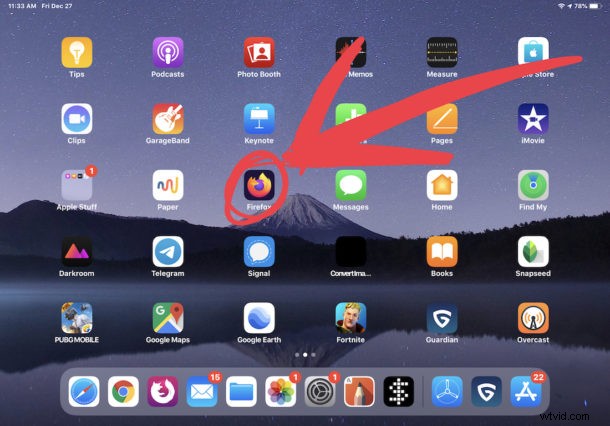
En kies vervolgens opnieuw de optie "App verwijderen" om de app direct van het apparaat te verwijderen:

Eerdere versies van dezelfde iOS en iPadOS hadden het contextuele menu, maar het ontbrak de contextuele menuoptie "App verwijderen". Natuurlijk kun je nog steeds apps verwijderen op iOS 13 en iPadOS 13 door ook langs het contextuele menu te tikken en vast te houden, dus gebruik wat het beste voor jou werkt.
Voor veel gebruikers zal dit een nog snellere methode zijn dan de oude beproefde benadering van tikken en vasthouden op een app-pictogram, wachten tot de app-pictogrammen schudden en wiebelen, en vervolgens op de (X) op het app-pictogram tikken om dat te verwijderen app. Die methode van tikken en vasthouden om apps te verwijderen bestaat al heel lang en werkt natuurlijk nog steeds, maar als je snelheid wilt, vind je deze contextuele menumethode voor het verwijderen van apps misschien nog sneller en beter.
Merk op dat als je een iPhone met 3D Touch hebt, het proces van het verwijderen van apps misschien anders aanvoelt, vanwege de 3D Touch-sensor. Desalniettemin is het gedrag hetzelfde, het is nog steeds tikken en vasthouden, maar oefen geen 3D Touch-druk uit, anders zou je 3D Touch activeren in plaats van wat je zou verwachten.
Heeft u nog andere tips of trucs met betrekking tot het verwijderen, verwijderen en verwijderen van apps van een iPhone of iPad? Deel met ons in de reacties hieronder.
